Принт сервер не видит принтер
14 сентября 2021 года Microsoft выпустили ряд обновлений для Windows 10. После установки этих обновлений, пользователи могут столкнуться с проблемой печати документов на принтеры, находящиеся в общем доступе и подключенные через сеть: принтер находится в режиме автономной работы; документы, отправленные на печать, остаются в очереди и не печатаются. При попытке переподключения принтера, появляется ошибка: "Windows не удаётся подключиться к принтеру" с кодом ошибки 0x0000011b или 0x00000709.
Решение через реестр
Данное решение предложил комментатор Valdiz в комментариях к этой статье.
Как показывает практика, это решение помогает примерно в половине случаев. Мы рекомендуем всё-таки сразу удалять обновления ОС.
Запустите редактор реестра (regedit). Перейдите в ветку HKEY_LOCAL_MACHINE\System\CurrentControlSet\Control\Print . Создайте параметр типа DWORD32 с именем RpcAuthnLevelPrivacyEnabled и установите ему значение 0 .
Или скачайте файл fix-0x0000011b.zip (1 КБ), разархивируйте, запустите файл fix-0x0000011b.reg и разрешите ему внести изменения в реестр.

Данная ошибка появляется после установки нескольких обновлений Windows:
- KB5005565
- KB5005568
- KB5006670
- KB5006714 (по информации пользователя OLeg из комментариев)
Обновления необходимо удалить на обоих компьютерах: и на том, с которого происходит попытка подключения к принтеру, и на том, к которому принтер подключен физически.
Для удаления этих обновлений перейдите в Панель управления – Программы и компоненты – Просмотр установленных обновлений.

В открывшемся окне найдите обновление с индексами из перечисленных выше, выделите их и нажмите "Удалить" в панели сверху. Согласитесь на удаление обновления и дождитесь завершения удаления.



Удалить обновления можно и через командную строку или PowerShell (от имени администратора): wusa /uninstall /kb:5005565 , wusa /uninstall /kb:5005568 , wusa /uninstall /kb:5006670 , wusa /uninstall /kb:5006714

Так же обратите внимание: могут установиться не все обновления, а, например, только одно. В таком случае, при попытке удаления неустановленного обновления, появится ошибка:

Просто проигнорируйте её.
После удаления обновлений, перезагрузите компьютер и попробуйте подключиться к принтеру вновь.
В случае неудачи, переименуйте принтер. После этого проблема должна исчезнуть.
Отключение (скрытие) обновления
Для того, чтобы данные обновления больше не устанавливались на компьютер, скачайте утилиту скрытия обновлений Windows:
wushowhide.diagcab (48КБ) / ZIP-архив: wushowhide.zip (44КБ)
В случае скачивания архива, распакуйте из него файл wushowhide.diagcab в любую папку и запустите его.
В первом окне нажмите кнопку «Далее», после чего дождитесь сбора сведений:

Выберите пункт «Hide updates» (Скрыть обновления):

Найдите обновление «Накопительное обновления для Windows 10 Version 21H1 для систем на базе процессоров x64, 2021 09 (KB5005565)» и иные обновления, указанные в начале страницы. Установите на них галочку и нажмите «Далее»:

Дождитесь завершения скрытия обновления. Убедитесь, что установлен статус «Исправлено». Нажмите «Закрыть» и перезагрузите ПК.
Если обновление в списке не отображается – значит либо обновление уже установлено в системе (и его необходимо предварительно удалить), либо не выполнена перезагрузка после удаления обновления.
Временное отключение обновлений Windows
Также вы можете временно приостановить обновления ОС, пока Microsoft не решат проблему данного обновления. Сделать это можно через приложение "Параметры":
Параметры – Обновление и безопасность – Центр обновления Windows – Дополнительные параметры – Раздел "Приостановка обновлений".


В данном разделе Вы можете приостановить скачивание обновлений до определённой даты (максимум на 35 дней).
Также можно ограничить скачивание некоторых обновлений путём перевода подключения в тип "Лимитное подключение". Сделать это можно также через приложение "Параметры":
Параметры – Сеть и Интернет – Ethernet – нажмите по текущему подключению левой кнопкой мыши (обычно оно называется "Сеть"). В разделе "Лимитное подключение" переведите ползунок "Задать как лимитное подключение".
При включении данной функции, часть необязательных обновлений скачиваться не будет.
Часовой пояс: UTC + 3 часа
DIR-320: принт-сервер то видит, то не видит принтер
Здравствуйте!
Вчера обновил прошивку на DIR-320 до v.1.21. После обновления решил проверить, изменилось ли что по отношению к встроенному принт-серверу. На изначальной версии никакие манипуляции с DIR-320 и принтером Samsung ML-1641 результатов не давали, и я до настоящего момента больше не вспоминал.
После установки соединил принтер с маршрутизатором кабелем, начал смотреть на веб-сервере изменения. К моему удивлению, принтер сразу же определился принт-сервером. Установить принтер с помощью Printer_Config.exe не получилось, так он просил inf-файл принтера, но в конце концов все настроил. И наконец-то вышел первый лист, распечатанный без проводов с ноутбука.
После этого еще было распечатано множество бумаг.
После выключения всего оборудования и включения его уже сегодня, печать не идет. Смотрю на веб-сервере маршрутизатора, в мастере " Принтер не обнаружен ".
Нашел на форуме рекомендации, но они не помогли.
Теперь понять в чем дело я не могу. Я бы все понял, если бы принтер не поддерживался. Но когда были успешно распечатаны документы, жить спокойно не могу.
__
Upd. После бессмысленных манипуляций в ходе различных последовательностей включения оборудования и соединения его друг с другом принтер определился. Порядок был такой: включил принтер, подключил к DIR, включил DIR. Обнаружился.
На долго или нет не знаю.
Да, я устанавливал как раз по этой инструкции, после того, как принтер обнаружился на веб-сервере.
Но по каким-то причинам принтер временами пропадает, на веб показывается "Принтер не обнаружен", и заставить два устройства увидеть друг друга снова довольно проблематично. Например сегодня, с утра маршрутизатор не мог увидеть принтер, а через 2 часа посмотрел - определился. Изменений никаких не вносил. И принтер начал печатать по старым настройкам, я только нажал кнопку "Печать".
Следовательно, проблемы возникают в том, что иногда маршрутизатор не видит подключенного принтера, поэтому не создается очередь LPR.
Часовой пояс: UTC + 3 часа
Кто сейчас на форуме
Сегодня я бы хотел поделиться своим опытом устранения проблем печати на терминальном сервере Microsoft.
Подробности под катом.
Вместо Intro
Наверняка, почти каждый системный администратор, работающий с Windows и, в частности, с терминальным сервером, сталкивался с проблемами печати.
Разрывается телефон, у всех одна и та же проблема: «Нажимаю на печать — ничего не происходит!». Идем смотреть логи и видим следующую картину:

Причины и решения
Итак, из-за чего может происходить подобная ситуация? Большую часть подобных ситуаций вызывают установленные на сервере драйверы.
- Необходимо помнить, что драйверы у клиентов и на сервере должны быть идентичны
- Убедитесь, что включена изоляция драйверов
- Удалите все драйвера на сервере и попробуйте использовать TS Easy Print
- Попробуйте решения сторонних компаний
А теперь пройдемся подробнее по всем пунктам. Для начала установим на наш терминальный сервер роль «Службы печати и документов».

Это позволит нам удобно управлять драйверами и принтерами, установленными в системе.
Идентичные драйвера
Думаю, тут особо не о чем рассказывать. Стоит помнить, что драйвера необходимо брать с официальных страниц изготовителя принтера. Так же еще один момент — стабильнее всего ведут себя PCL5. Если есть возможность выбора между PCL5 и PCL6 — стоит установить PCL5 (соответственно, серверу и клиенту).
Изоляция драйверов
В Windows 2008 появилась замечательная возможность изоляции драйверов принтера. Теперь драйвер принтера подгружается не Spoolsv.exe а специальным процессом PrintIsolationHost.exe. При «вылетании» драйвера принтера «слетает» только один экземпляр PrintIsolationHost.exe, а сама служба «Диспетчера печати» остается работоспособной, что, как понимаете, весьма влияет на настроение пользователей ;)
Чтобы включить данную возможность, нам необходимо открыть редактор локальной групповой политики (gpedit.msc) и пройти следующим путем: «Параметры компьютера -> Административные шаблоны -> Принтеры». Находим и включаем следующие пункты:
- Выполнить драйверы принтеров в изолированных процессах
- Переопределить параметр совместимости выполнения драйвера печати, назначенный драйвером печати

TS Easy Print
Видимо, вняв наконец стенаниям системных администраторов, компания Microsoft решила что-то сделать с необходимостью ставить зоопарк драйверов на терминальный сервер и падающим из-за этого spoolsv.exe. В итоге, на свет родилась технология TS Easy Print. Ключевой особенностью является, то, что больше нам не нужно устанавливать на сервер драйвера для каждого принтера — вместо этого используется унифицированный драйвер Remote Desktop Easy Print, соответственно, мы уходим от проблемы падающего спулера — ведь все операции с печатью выполняются на компьютере клиента.
Для того, чтобы явно определить, что мы хотим использовать на терминальном сервере TS Easy Print, необходимо пройти опять же в редактор локальной групповой политики (gpedit.msc) по следующему пути: «Параметры компьютера -> Административные шаблоны -> Компоненты Windows -> Службы удаленных рабочих столов -> Узел сеансов удаленных рабочих столов -> Перенаправление принтеров». Нас интересуют следующие пункты, которые надо включить:
- Использовать в первую очередь драйвер принтера Easy Print удаленного рабочего стола
- Перенаправлять только используемый по умолчанию принтер клиента

Далее, необходимо очистить наш сервер от лишних драйверов принтеров. Это можно сделать в менеджере роли «Службы печати и документов».
Внимательно удаляйте драйвера! Необходимо оставить в живых такие вещи, как «Remote Desktop Easy Print» и «Microsoft XPS Document Writer». Именно они и отвечают за передачу печати на клиента.
Решения сторонних компаний
Избавиться от проблемы падающего спулера призваны такое ПО как, например, ScrewDrivers (сайт). Оно предоставляет клиент-серверную архитектуру.
Сервер ScrewDrivers — это компонент, который необходимо установить на серверы, на которых планируется использовать печать в терминальном сеансе. Клиент ScrewDrivers должен быть установлен на рабочих станциях. Именно этот компонент позволяет создать на терминальном сервере виртуальные принтеры, которые соответствуют локальным принтерам пользователя.
В целом, напоминает Easy Print, но не бесплатно (впрочем, есть лекарства ;).
Wireless Comprehensive Advanced Technology. Build your network now.

Приветствую.
После покупки роутера FT-AIR-DUO-G пытаюсь подключить к нему принтер Xerox Phaser 3117 проводом через USB.
Через вэбинтерфейс включен принт сервер. В винде 10 настройки принтера сделаны.
В роутере подключение вроде есть но при печати ошибка. Вот логи. Подключить реально?
Jul 1 12:23:48 kernel: ESW: Link Status Changed - Port4 Link Down
Jul 1 12:23:49 kernel: ESW: Link Status Changed - Port4 Link Up
Jul 1 12:32:59 kernel: usb 1-1: new full-speed USB device number 4 using xhci-hcd
Jul 1 12:32:59 kernel: usb 1-1: New USB device found, idVendor=04e8, idProduct=325b
Jul 1 12:32:59 kernel: usb 1-1: Product: Xerox Phaser 3117
Jul 1 12:32:59 kernel: usb 1-1: Manufacturer: Xerox Corporation
Jul 1 12:32:59 kernel: usb 1-1: SerialNumber: L93973585.
Jul 1 12:32:59 kernel: usblp0: USB Bidirectional printer dev 4 if 0 alt 0 proto 2 vid 0x04E8 pid 0x325B
Jul 1 12:32:59 usbctrl(11031): TYPE=7/1/2 INTERFACE=7/1/2
Jul 1 12:32:59 usbctrl(11031): add 04e8:325b may be printer
После покупки роутера FT-AIR-DUO-G пытаюсь подключить к нему принтер Xerox Phaser 3117 проводом через USB.
Через вэбинтерфейс включен принт сервер. В винде 10 настройки принтера сделаны.
В роутере подключение вроде есть но при печати ошибка. Вот логи. Подключить реально?
Jul 1 12:23:48 kernel: ESW: Link Status Changed - Port4 Link Down
Jul 1 12:23:49 kernel: ESW: Link Status Changed - Port4 Link Up
Jul 1 12:32:59 kernel: usb 1-1: new full-speed USB device number 4 using xhci-hcd
Jul 1 12:32:59 kernel: usb 1-1: New USB device found, idVendor=04e8, idProduct=325b
Jul 1 12:32:59 kernel: usb 1-1: Product: Xerox Phaser 3117
Jul 1 12:32:59 kernel: usb 1-1: Manufacturer: Xerox Corporation
Jul 1 12:32:59 kernel: usb 1-1: SerialNumber: L93973585.
Jul 1 12:32:59 kernel: usblp0: USB Bidirectional printer dev 4 if 0 alt 0 proto 2 vid 0x04E8 pid 0x325B
Jul 1 12:32:59 usbctrl(11031): TYPE=7/1/2 INTERFACE=7/1/2
Jul 1 12:32:59 usbctrl(11031): add 04e8:325b may be printer
- лог не полный
- ошибка какая на винде?
- как настроено на винде?
- зайти на роутер по ssh и показать вывод ps | grep p910 можете? Иначе придётся доступ давать мне.
- лог не полный
- ошибка какая на винде?
- как настроено на винде?
- зайти на роутер по ssh и показать вывод ps | grep p910 можете? Иначе придётся доступ давать мне.
Принтер увиделся и подхватился драйвером. Дальше кусок лога который вы привели кончился. Полный лог увидеть можно? Ну с этого момента и до конца?
Есть же уже тема по принтеру? Зачем ещё одну создали? Ай ладно.
Причём тут багрепорты тоже пока не ясно. Я пока не вижу именно ошибки на стороне роутера.
Последний раз редактировалось 01/07/2020, 13:32 : sfstudioP.S. Судя по нагугленному настроен должен быть в RAW режиме, ну когда винду настраиваете.
Последний раз редактировалось 01/07/2020, 13:25 : sfstudioА лога дальше почти нет. 2 строчки было про подключение 2,4.
Настроено как в примере темы на 4пда. Настроен в RAW.
по п.п. 4 как зайти на роутер по ssh и показать вывод ps?
P.S. что тема размещена не в том разделе уже после увидел
Не поленился дотащил свой самсунг до роутера (ксерокса нет увы, но суть та же).
Т.е. подхватился и слушает.
Настроил с W10 и запустил печать. В логе сразу вижу
Т.е. с ПК с адресом 192.168.254.200 подключились к p910nd .
Результат - страница распечатана.
У вас в логе вообще подключения видно ПК? Если нет, то однозначно смотрим настройки винды в т.ч. её фаервол.
Проверить запустился ли сервер на роутере можно подключившись по ssh например так:
Т.е. грубо говоря не вижу проблем от слова совсем.
Не поленился дотащил свой самсунг до роутера (ксерокса нет увы, но суть та же).
Т.е. подхватился и слушает.
Настроил с W10 и запустил печать. В логе сразу вижу
Т.е. с ПК с адресом 192.168.254.200 подключились к p910nd .
Результат - страница распечатана.
У вас в логе вообще подключения видно ПК? Если нет, то однозначно смотрим настройки винды в т.ч. её фаервол.
Проверить запустился ли сервер на роутере можно подключившись по ssh например так:
Т.е. грубо говоря не вижу проблем от слова совсем.
Последний раз редактировалось 01/07/2020, 14:15 : sfstudioПо ssh можно подключиться из под винды используя putty.
Вот насчёт лога. Делаем проще. Перезагружаете устройство. Курите минуты 3-4 что бы всё точно заинитилось, затем пробуете печатать, после чего копируете вообще всё что есть в разделе syslog. Я сам определюсь что там к чему. Потому что лог факт не полный. Оно не может там остановиться если всё как вы говорите.
Т.е. в логе я даже запуска p910nd не вижу, хотя если устройство увидилось то следом он стартует по коду безусловно абсолютно. Т.е. ну всяко должны быть записи. Поэтому лучше полный лог приложить используя Code Insert из панельки редактора (выглядит как <. >) чем резать на куски.
Пока у меня ровно одно предположения - винду где-то заклинило. Адрес роутера верно указан? Порт 9100? Точно? В фаерволе винда или какой антивирусник не блочит?
Если записей о попытках подключения нет то можно дальше не копать. Надо разбираться, т.к. это означает что винда даже не попыталась обратиться к серверу печати на роутере.
По ssh можно подключиться из под винды используя putty.
Вот насчёт лога. Делаем проще. Перезагружаете устройство. Курите минуты 3-4 что бы всё точно заинитилось, затем пробуете печатать, после чего копируете вообще всё что есть в разделе syslog. Я сам определюсь что там к чему. Потому что лог факт не полный. Оно не может там остановиться если всё как вы говорите.
Т.е. в логе я даже запуска p910nd не вижу, хотя если устройство увидилось то следом он стартует по коду безусловно абсолютно. Т.е. ну всяко должны быть записи. Поэтому лучше полный лог приложить используя Code Insert из панельки редактора (выглядит как <. >) чем резать на куски.
Пока у меня ровно одно предположения - винду где-то заклинило. Адрес роутера верно указан? Порт 9100? Точно? В фаерволе винда или какой антивирусник не блочит?
Если записей о попытках подключения нет то можно дальше не копать. Надо разбираться, т.к. это означает что винда даже не попыталась обратиться к серверу печати на роутере.
Последний раз редактировалось 01/07/2020, 14:13 : sfstudioJul 1 14:19:38 dropbear[12512]: Exit before auth from <5.228.158.211:33401>: Exited normally
Jul 1 14:19:58 kernel: usb 1-1: new full-speed USB device number 5 using xhci-hcd
Jul 1 14:19:58 kernel: usb 1-1: New USB device found, idVendor=04e8, idProduct=325b
Jul 1 14:19:58 kernel: usb 1-1: Product: Xerox Phaser 3117
Jul 1 14:19:58 kernel: usb 1-1: Manufacturer: Xerox Corporation
Jul 1 14:19:58 kernel: usb 1-1: SerialNumber: L93973585.
Jul 1 14:19:58 kernel: usblp0: USB Bidirectional printer dev 5 if 0 alt 0 proto 2 vid 0x04E8 pid 0x325B
Jul 1 14:19:58 usbctrl(12517): TYPE=7/1/2 INTERFACE=7/1/2
Jul 1 14:19:58 usbctrl(12517): add 04e8:325b may be printer
Jul 1 14:19:58 prnctrl: Create devs node. for printer
Jul 1 14:19:58 prnctrl: Not found firmware for printer
Jul 1 14:19:58 prnctrl: Start p910nd daemon on port 9100
Jul 1 14:19:58 p9100d[12558]: Connection from ::ffff:192.168.1.236 port 63480 accepted
ну вот что сейчас из логов
Jul 1 14:19:38 dropbear[12512]: Exit before auth from <5.228.158.211:33401>: Exited normally
Jul 1 14:19:58 kernel: usb 1-1: new full-speed USB device number 5 using xhci-hcd
Jul 1 14:19:58 kernel: usb 1-1: New USB device found, idVendor=04e8, idProduct=325b
Jul 1 14:19:58 kernel: usb 1-1: Product: Xerox Phaser 3117
Jul 1 14:19:58 kernel: usb 1-1: Manufacturer: Xerox Corporation
Jul 1 14:19:58 kernel: usb 1-1: SerialNumber: L93973585.
Jul 1 14:19:58 kernel: usblp0: USB Bidirectional printer dev 5 if 0 alt 0 proto 2 vid 0x04E8 pid 0x325B
Jul 1 14:19:58 usbctrl(12517): TYPE=7/1/2 INTERFACE=7/1/2
Jul 1 14:19:58 usbctrl(12517): add 04e8:325b may be printer
Jul 1 14:19:58 prnctrl: Create devs node. for printer
Jul 1 14:19:58 prnctrl: Not found firmware for printer
Jul 1 14:19:58 prnctrl: Start p910nd daemon on port 9100
Jul 1 14:19:58 p9100d[12558]: Connection from ::ffff:192.168.1.236 port 63480 accepted
ну вот что сейчас из логов
Последний раз редактировалось 01/07/2020, 14:22 : Chipsмлин, чудо чудное ))) распечатал лист
млин, чудо чудное ))) распечатал лист
Сессия печати выглядит вот так:
Для некоторых принтеров, в т.ч. моего самсунга, в настройках порта принтера в свойствах должен быть отключен двусторонний обмен данными, на роутере тоже нужно bidrectional выключить в настройках сервера после чего перезагрузить устройство (а иногда и принтер).
В общем на своей стороне я всё проверил. Не вижу проблемы вообще. Смотрите настройки винды.
Сессия печати выглядит вот так:
Для некоторых принтеров, в т.ч. моего самсунга, в настройках порта принтера в свойствах должен быть отключен двусторонний обмен данными, на роутере тоже нужно bidrectional выключить в настройках сервера после чего перезагрузить устройство (а иногда и принтер).
В общем на своей стороне я всё проверил. Не вижу проблемы вообще. Смотрите настройки винды.
млин, чудо чудное ))) распечатал лист
Грю же блин не должно быть проблем. Выпендривается винда просто чёт видать. Включенный двусторонний обмен данными на устройствах оных не поддерживаемых тоже может к разнообразным глюкам приводить. Типа хочу печатаю, хочу нет.
млин, чудо чудное ))) распечатал лист
Грю же блин не должно быть проблем. Выпендривается винда просто чёт видать. Включенный двусторонний обмен данными на устройствах оных не поддерживаемых тоже может к разнообразным глюкам приводить. Типа хочу печатаю, хочу нет.
Последний раз редактировалось 01/07/2020, 14:33 : sfstudioНу вот осталось закрепить результат и отписаться на 4pda раз там уже народ палкой потыкали. Грю с проблемами не надо на всякие спортлото типа хоботов и 4pda писать. Сразу сюда и всё. Там только флудиразм разводить.
Ну вот осталось закрепить результат и отписаться на 4pda раз там уже народ палкой потыкали. Грю с проблемами не надо на всякие спортлото типа хоботов и 4pda писать. Сразу сюда и всё. Там только флудиразм разводить.
Спасибо за быстрый отзыв по проблеме )). Но я пока не буду закрывать эту тему. Посмотрю как себя поведут настройки и потом отпишусь.
Спасибо за быстрый отзыв по проблеме )). Но я пока не буду закрывать эту тему. Посмотрю как себя поведут настройки и потом отпишусь.
Ну никто и не закрывает. Пусть повесит месяцок.
Хотя грю там настолько логика тупо линейная, что если принтер совместим то проблемам взяться не откуда. Если не совместим, то ничего и не сделаешь при всём желании.
Какие-то тараканы тут, ну оооооочень сомнительно, что могут откуда-то взяться.
Ну никто и не закрывает. Пусть повесит месяцок.
Хотя грю там настолько логика тупо линейная, что если принтер совместим то проблемам взяться не откуда. Если не совместим, то ничего и не сделаешь при всём желании.
Какие-то тараканы тут, ну оооооочень сомнительно, что могут откуда-то взяться.
Включенный двусторонний обмен данными на устройствах оных не поддерживаемых тоже может к разнообразным глюкам приводить. Типа хочу печатаю, хочу нет.
Ключевое слово двухсторонний. В копилке личного опыта незабываемые впечатления от взбесившегося принтера, который был подключён к некоему домашнему маршрутизатору в режиме двухстороннего обмена. Он без остановки плевался бумагой с единственной строкой на каждой странице до тех пор, пока не был обесточен.
Решением стало отключение двухстороннего обмена в настройках принтера MS Windows.
Включенный двусторонний обмен данными на устройствах оных не поддерживаемых тоже может к разнообразным глюкам приводить. Типа хочу печатаю, хочу нет.
Ключевое слово двухсторонний. В копилке личного опыта незабываемые впечатления от взбесившегося принтера, который был подключён к некоему домашнему маршрутизатору в режиме двухстороннего обмена. Он без остановки плевался бумагой с единственной строкой на каждой странице до тех пор, пока не был обесточен.
Решением стало отключение двухстороннего обмена в настройках принтера MS Windows.
Ну собсно ожидаемо. Потому крутилка у нас и вытащена. Но отключить с одной стороны мало.
Ну собсно ожидаемо. Потому крутилка у нас и вытащена. Но отключить с одной стороны мало.
у меня на Canon MF 4350 печать заработала, а скан нет.
у меня на Canon MF 4350 печать заработала, а скан нет.
Сканирование работать и не будет. Что бы запустить сканирование нужно sane как минимум тащить за собой. Скорее всего понадобиться ещё и драйвер которого под Linux MIPS может и не быть. И не кислые пляски с бубном.
Это ж сервер печати, а не сервер сканирования. Увы. С МФУ в части скана пролёт 100%
Сканирование работать и не будет. Что бы запустить сканирование нужно sane как минимум тащить за собой. Скорее всего понадобиться ещё и драйвер которого под Linux MIPS может и не быть. И не кислые пляски с бубном.
Это ж сервер печати, а не сервер сканирования. Увы. С МФУ в части скана пролёт 100%
Жаль. На предыдущем роутере(TP-Link) работало, хотел проапгрейдиться.
Жаль. На предыдущем роутере(TP-Link) работало, хотел проапгрейдиться.
Жаль. На предыдущем роутере(TP-Link) работало, хотел проапгрейдиться.
Со штатным софтом? Да не верю. Или может одна модель какая хитрая из них куда купили проприретарный сервер TWAIN. Можно конечно заюзать костыли с USBIP но работает оно чаще всего через одно место и не позволяет нормально использовать ни печать ни скан с >1 ПК. Включать такое в штатный софт боже упаси.
В общем нет тут нормального решения. Видите подобные костыли - пройдите лучше мимо и запланируйте апгрейд до сетевого МФУ. Вам всё равно придётся это сделать учитывая тягу МС убивать поддержку совместимости по дровам в новых версиях винды, а вендоров забивать на выпуск новых дров.
Так что если уж такие задачи возникают как сканирование по сети то и железо нужно брать самодостаточное для этого. С принтерами, если они аппаратные, чуть проще. Но МФУ ой.
P.S. Никто не мешает старый роутер юзать как сервер скана/печать. Можно его даже по wifi к основной сети подключить что бы появилась отвязать МФУ от проводов кроме питания и куда-то передвинуть. Тоже вполне себе вариант.
Жаль. На предыдущем роутере(TP-Link) работало, хотел проапгрейдиться.
Со штатным софтом? Да не верю. Или может одна модель какая хитрая из них куда купили проприретарный сервер TWAIN. Можно конечно заюзать костыли с USBIP но работает оно чаще всего через одно место и не позволяет нормально использовать ни печать ни скан с >1 ПК. Включать такое в штатный софт боже упаси.
В общем нет тут нормального решения. Видите подобные костыли - пройдите лучше мимо и запланируйте апгрейд до сетевого МФУ. Вам всё равно придётся это сделать учитывая тягу МС убивать поддержку совместимости по дровам в новых версиях винды, а вендоров забивать на выпуск новых дров.
Так что если уж такие задачи возникают как сканирование по сети то и железо нужно брать самодостаточное для этого. С принтерами, если они аппаратные, чуть проще. Но МФУ ой.
P.S. Никто не мешает старый роутер юзать как сервер скана/печать. Можно его даже по wifi к основной сети подключить что бы появилась отвязать МФУ от проводов кроме питания и куда-то передвинуть. Тоже вполне себе вариант.
Последний раз редактировалось 02/07/2020, 10:16 : sfstudioРоутер TP-Link TL-WR4300. Печать и скан через утилиту от тплинка USB_Printer_Controller_Utility_Windows . Апгрейд пока решил сделать покупкой AP с поддержкой 802.11 ac,
Роутер TP-Link TL-WR4300. Печать и скан через утилиту от тплинка USB_Printer_Controller_Utility_Windows . Апгрейд пока решил сделать покупкой AP с поддержкой 802.11 ac,
4300 цена на который 6к.р. была ещё недавно преподносился как топовый девайс. Включить в 6к.р. 500р каждому пользователю (не зависимо надо оно ему или не надо), что бы окупить закуп проприретарной реализации аля USBIP (а другого тут не будет иначе будет нужен драйвер сканера на роутере который точно под MIPS никто не выпускал) заточенной под МФУ вот вообще не проблема.
Вопрос только в том, нафиг бы я вот лично платил за то что нужно неведомому Васе Пупкину которому нужно сканер.
Наши решения не обременены такими маркетинговыми чудесами. Отсюда и ценник в т.ч. Хотя никто не мешает закупить кучу проприретари, нужной 0,0001% пользователей, а окупить за счёт остальных. ;)
Да и насколько я видел как работает большинство подобных костылей на основе USBIP, ну очень повезёт если в конкретном случае не будет проблем. Причём в т.ч. проблем на уровне винды которая запросто может начать радовать бсодами от такого безобразия как вкорячивание левых обработчиков прям в стэк USB.
В общем мало того что априрори криво, так ещё и заставить платить за это всех подряд, при реальной необходимости у едениц.
4300 цена на который 6к.р. была ещё недавно преподносился как топовый девайс. Включить в 6к.р. 500р каждому пользователю (не зависимо надо оно ему или не надо), что бы окупить закуп проприретарной реализации аля USBIP (а другого тут не будет иначе будет нужен драйвер сканера на роутере который точно под MIPS никто не выпускал) заточенной под МФУ вот вообще не проблема.
Вопрос только в том, нафиг бы я вот лично платил за то что нужно неведомому Васе Пупкину которому нужно сканер.
Наши решения не обременены такими маркетинговыми чудесами. Отсюда и ценник в т.ч. Хотя никто не мешает закупить кучу проприретари, нужной 0,0001% пользователей, а окупить за счёт остальных. ;)
Да и насколько я видел как работает большинство подобных костылей на основе USBIP, ну очень повезёт если в конкретном случае не будет проблем. Причём в т.ч. проблем на уровне винды которая запросто может начать радовать бсодами от такого безобразия как вкорячивание левых обработчиков прям в стэк USB.
В общем мало того что априрори криво, так ещё и заставить платить за это всех подряд, при реальной необходимости у едениц.
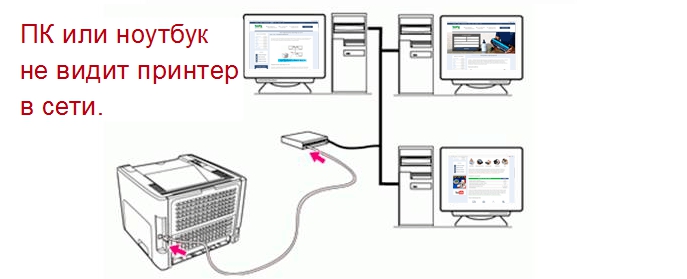
Если компьютер не видит сетевой принтер в сети под управлением операционной системы Windows 7, 8 или 10, то не стоит сразу обращаться к специалистам в области ИТ. Ситуация не является поломкой или неисправностью оборудования. Скорее всего, проблема в правильной настройке техники. Эта инструкция поможет быстро определить и устранить причины отказа техники работать.
- 1 Основные причины поломки
- 2 Нахождение компьютера и принтера в одной сети важно
- 3 Добавление через мастер установки Виндовс
- 4 Включение сетевого обнаружения и “расшаривание” печатающего устройства
- 5 Добавление через IP и сетевое имя
- 6 Перезагрузка роутера и настройка прав
- 7 Определенные ошибки
- 8 Видео инструкции
Основные причины поломки
- Ограничения в маршрутизаторе (если подключение осуществляется к нему, а не к компьютеру непосредственно). Лучше обратиться к специалистам.
- Аппарат не настраивали. Чтобы система корректно отображала его, нужно осуществить конфигурацию в меню «Принтеры и факсы».
- Прибор сломан. Не стоит пробовать ремонтировать аппарат самому, лучше отнести его в сервисный центр к специалистам.
- Устаревшее ПО. Обновить драйвера можно двумя способами: через официальный сайт или с помощью диска, идущего в комплекте.
Нахождение компьютера и принтера в одной сети важно
СП может быть доступен для печати, но при этом не отображаться в списке доступных устройств. Иногда в ИТ-отделах имена доступных сетевых принтеров специально скрываются, что создаёт проблемы при попытке подключиться к одному из них. Часто это необходимая мера.
Добавление через мастер установки Виндовс
Для корректной настройки печатного аппарата есть стандартные средства Windows 7 и 10. Делаем следующее:
- В меню «Пуск» находим пункт «Устройства и принтеры».
- В панели сверху будут пункты «Добавление устройства» и «Установка принтера». Щёлкаем по второму.
- При выборе типа нужно щёлкнуть по верхнему варианту «Добавить локальный принтер».
- Далее оставляем отмеченным пункт «Использовать существующий порт», чтобы осуществить подключение печатного устройства по USB (удостоверьтесь, что кабель подключён к компьютеру).
- Выбираем ПО. Скорее всего, в списке доступных драйверов не будет нужного. В таком случае необходимо воспользоваться диском, идущим в комплекте. Помимо этого, можно загрузить более свежие драйвера с официального сайта, затем в данном окне указать каталог, в котором расположено скачанное ПО.
- Указываем имя, под которым устройство будет отображаться в компьютере и в сети.
- Начнётся конфигурация печатного устройства. По окончании нам будет предложено разрешить общий доступ к нему, а также напечатать пробный лист.
Все альтернативные способы.
Таким образом мы только добавили принтер, но еще не настроили его сетевым. Чтобы печатать, к нему нужно «дать» доступ.
Включение сетевого обнаружения и “расшаривание” печатающего устройства
На ПК, к которому подключён аппарат, необходимо активировать сетевое обнаружение. Для этого нажимаем ПКМ (правая кнопка мыши) по значку подключения к сети на панели «Пуск», затем кликаем по строке «Центр управления сетями и общим доступом». В меню «Изменить параметры общего доступа» стоит удостовериться, чтобы были активированы все три пункта.
Приступаем к конфигурации этого СП, чтобы все пользователи в сети могли взаимодействовать с ним:
- Разворачиваем меню «Пуск», находим пункт «Устройства и принтеры».
- В окошке «Принтеры и факсы» выбираем искомый аппарат и щёлкаем по нему ПКМ. В контекстном меню выбираем «Свойства».
- В появившемся окошке кликаем по вкладке «Доступ» сверху. Ставим галку напротив строки «Общий доступ к данному принтеру». Сохраняем изменения, нажав на «Применить», а затем на «ОК».
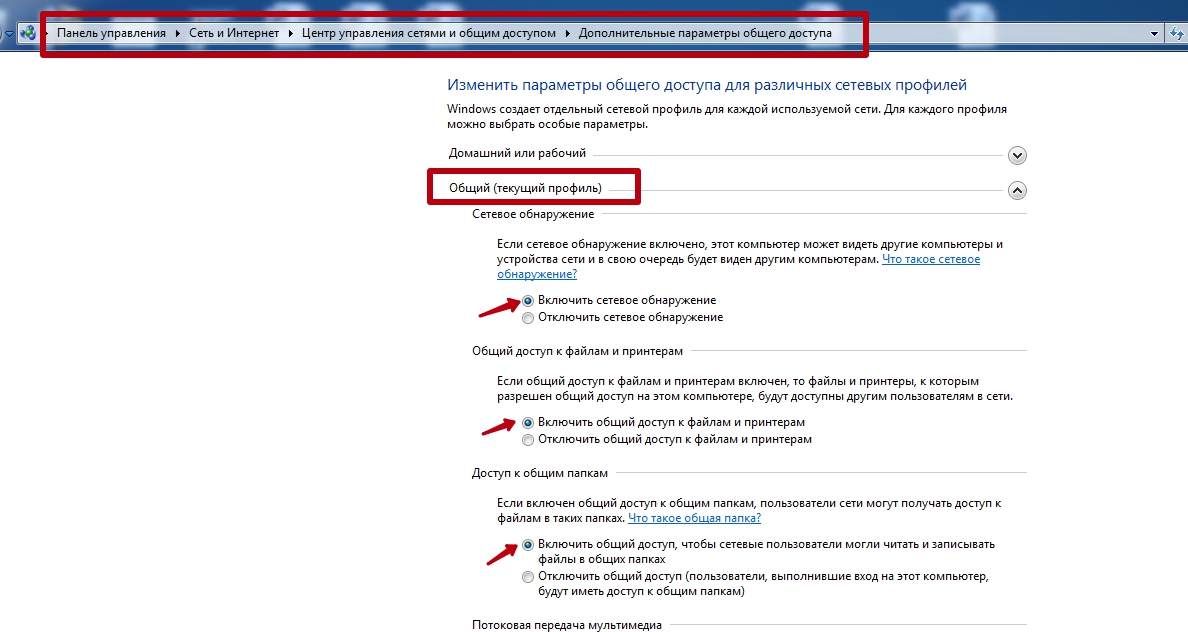
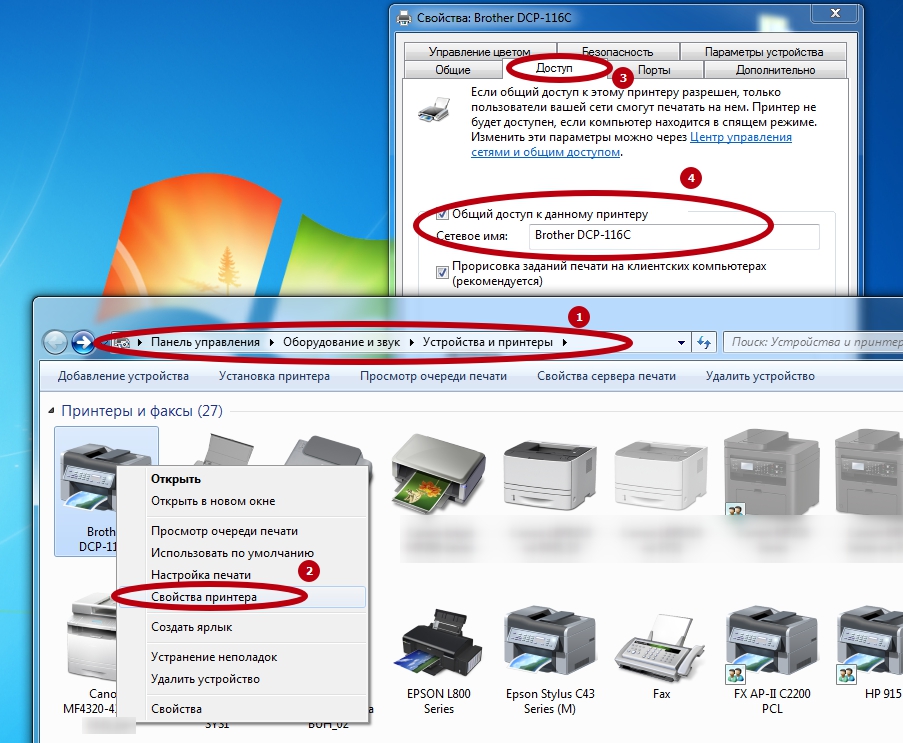
Если при установке Вы не сделали печатающее устройство общим, то найдите его в списке в разделе «Принтеры» панели управления. Зайдите в свойства, найдите закладку доступ, отметьте галочкой нужный пункт и введите имя.
В конце статьи в разделе «Еще статьи по теме» есть ссылка на более подробную инструкцию.
Добавление через IP и сетевое имя
Чтобы подключиться к СП по IP-адресу, нужно его узнать, воспользовавшись любым ПК, подсоединённым к данной сети. Открываем «Панель управления», затем переходим к вкладке «Устройства и принтеры». Ищем нужный и смотрим IP-адрес в его свойствах в разделе «Порты».
Как найти IP адресДругие варианты узнать нужные данные.
После того как сетевой адрес печатного аппарата известен, нужно сделать следующее:
- Заходим в меню «Пуск» — «Устройства и принтеры».
- В панели сверху кликаем по кнопке «Добавление принтера».
- Если печатный аппарат не отображается в перечне доступных, нажимаем по строке «Необходимый принтер отсутствует в списке».
- В появившемся окне отмечаем пункт «Добавить принтер по его TCP/IP адресу.
- Далее прописываем найденный IP-адрес в соответствующую строку. Он автоматически продублируется в «Имя порта». Нажимаем «Далее».
- В следующем окошке необходимо выбрать изготовителя и модель аппарата.
- Если система предложит использовать уже установленный в системе драйвер, соглашаемся.
Как и в случае со стандартным подключением, в конце будет предложено задать имя устройству и распечатать пробную страницу, чтобы проверить работоспособность аппарата.
Перезагрузка роутера и настройка прав
Если у вас не получается подключить аппарат к маршрутизатору, возможно, что проблема в его блокировке по MAC-адресу. Для того чтобы роутер не блокировал печатное устройство, нужно прописать его MAC-адрес в фильтр разрешённых для подключения MAC-адресов. Он находится в панели управления маршрутизатором.
Настройка роутера и WiFi для печатиДетально с картинками и объяснениями каждого шага.
Определенные ошибки
Если при неисправности выводится его код, то это можно считать подсказкой ОС для Вас. Выберите свой вариант из списка ниже.
Видео инструкции
Читайте также:


